5 Cara Memindahkan File ke Flashdisk Dengan Cepat dan Mudah
 |
| cara memindahkan file ke flashdisk |
Cara memindahkan file ke flashdisk - Seseorang yang masih baru dalam hal perkomputeran kebanyakan masih belum mengetahui cara memindahkan file dari komputer ke flashdisk dengan benar. Maka dari itu artikel ini dibuat untuk digunakan sebagai panduannya.
Flashdisk adalah media penyimpanan eksternal yang praktis mudah dibawa kemana-mana. Meski ukurannya lebih kecil daripada sebuah hardisk dalam komputer, flashdisk juga memiliki kapasitas yang besar untuk menampung semua file yang kita miliki.
Semua file yang dimaksud bukan hanya dokumen atau data-data penting saja, kamu juga dapat menyimpan baik itu foto, video, lagu, dan sebagainya. Penting sekali untuk kamu sebagai pengguna flashdisk mengetahui cara menyimpan data di flashdisk.
Simak metode-metode di bawah ini yang dapat berfungsi untuk memindahkan dan menyimpan file pada sebuah flashdisk. Kamu tidak perlu menggunakan semua cara yang saya jelaskan pada artikel ini, cukup pilih saja satu metode yang menurut kamu mudah untuk dilakukan.
{tocify} $title={Daftar Isi}
5 Cara Memindahkan File ke Flashdisk
Semua metode yang tersedia dapat berfungsi juga pada sebuah laptop. Untuk penjelasannya saya disini akan menggunakan OS Windows 7, namun jangan khawatir apabila kamu menggunakan operasi sistem yang berbeda, karena cara-cara yang saya rangkum disini bisa digunakan juga pada OS lainnya seperti Windows 10 dan sebagainya.
1. Menggunakan menu Copy dan Paste
Metode copy paste ini adalah cara yang paling umum digunakan karena pada tempat awal data disimpan, file tidak akan hilang namun akan tetap tersimpan pada flashdisk alias file yang dicopy akan tergandakan. Berikut langkah-langkahnya :
- Hubungkan flashdisk pada port usb komputer atau laptop.
- Tunggu hingga flashdisk terdeteksi, lalu buka Windows Eksplorer.
- Cari file yang akan dipindahkan, klik kanan pada file tersebut kemudian pilih copy.
- Klik pada drive flashdisk, lalu tentukan dimana file akan disimpan. Apabila kamu ingin membuat folder baru, klik kanan pada area kosong lalu pilih New > Folder.
- Apabila kamu sudah menentukan dimana file akan disimpan, klik kanan lagi pada area kosong, lalu pilih paste. Tunggu hingga proses pemindahan file selesai.
Jika menu "Paste" tidak bisa diklik, berarti file yang akan dipindahkan belum dicopy. Ulangi lagi dari langkah ketiga untuk mengatasinya.
2. Menggunakan menu Cut dan Paste
Metode ini akan membuat file pada tempat awal terhapus dan akan disimpan pada drive tujuan. Cara memindahkan file ke flashdisk ini dapat memudahkan kamu pada saat ingin memindahkan data ke flashdisk dan di tempat penyimpanan awal file perlu dihapus. Berikut caranya :
- Buka Windows Eksplorer lalu cari file yang akan dipindahkan.
- Klik kanan pada file, kemudian pilih cut.
- Klik pada drive flashdisk lalu klik kanan pada area kosong.
- Klik paste, lalu tunggu prosesnya hingga selesai.
3. Menggunakan shortcut CTRL + C
Pada keyboard bisa kita lihat terdapat tombol CTRL disana, tombol itu berfungsi sebagai shortcut yang dapat digunakan untuk banyak hal. Salah satunya adalah untuk mengcopy sebuah file dengan cara menekan CTRL + C. Dan untuk memindahkannya gunakan kombinasi CTRL + V. Berikut caranya :
- Buka Windows Eksplorer lalu klik kiri sekali pada file yang akan dipindahkan.
- Tekan CTRL lalu tekan C pada keyboard.
- Tentukan dimana file akan disimpan, lalu tekan CTRL + V.
- Tunggu hingga prosesnya selesai.
Metode ini sama dengan metode yang pertama yaitu copy paste. Akan tetapi, pada cara ini kamu perlu menekan sebuah shortcut pada keyboard.
4. Menggunakan fitur Drag and Drop
Salah satu cara memindahkan file laptop ke flashdisk ini terbilang cukup mudah. Dikarenakan kita hanya perlu menggesernya saja dengan kursor mouse ke arah tempat penyimpanan tujuan. Namun perlu diketahui, metode ini juga akan menghapus file yang dipilih pada tempat awal. Berikut caranya :
- Buka 2 jendela Windows Eksplorer, dengan cara klik kanan pada logo start Windows di pojok bawah sebelah kiri.
- Klik "Open Windows Eksplorer", lakukan langkah ini sebanyak 2 kali.
- Posisikan 2 jendela Windows Ekplorer tadi agar tidak menghalangi window yang lainnya.
- Pada window pertama, buka file yang akan dipindahkan.
- Lalu pada window kedua, arahkan tujuan penyimpanan.
- Tekan lalu geser file yang ada di window pertama ke window kedua.
5. Menggunakan menu Send to
Cara memindahkan data ke flashdisk dengan menggunakan menu Send to pada Windows Eksplorer akan membuat file menjadi tergandakan. Yang berarti pada tempat awal file tidak akan terhapus.
Akan tetapi, metode ini memiliki kelemahan yaitu tidak bisa menyimpan file di dalam folder. Jadi nantinya file yang menggunakan menu send to ini akan tersimpan pada patch awal atau tampilan awal pada drive. Berikut caranya :
- Buka Windows Eksplorer lalu cari file yang akan disimpan pada flashdisk.
- Klik kanan pada file tersebut, lalu klik send to.
- Pilih flashdisk, kemudian tunggu hingga prosesnya selesai.
Nah itulah 5 cara memindah file dari laptop ke flashdisk yang dapat kamu coba satu-satu. Apabila kamu ingin memindahkan sebagian file seperti foto, video, atau lagu secara selektif, Gunakan tips dibawah ini.
Cara Memblock File di Windows Eksplorer
Memilih lebih dari satu file pada folder yang sama
Biasanya seseorang yang mengoleksi banyak video atau film, akan merasa kesulitan apabila ia ingin memindahkan beberapa videonya di dalam folder yang terdapat banyak sekali film yang telah ia kumpulkan.
Akan memakan waktu lebih lama bila videonya dipindahkan satu per satu. Sebagai solusinya, gunakan cara memindahkan video ke flashdisk ini supaya semua video yang menyatu dengan video lainnya di satu folder yang sama dapat dipindahkan secara cepat.
- Buka folder yang berisi banyak video di Windows Eksplorer.
- Tekan CTRL lalu klik kiri sekali pada setiap video yang akan dipindahkan.
- Klik kanan pada video yang sudah diblock, lalu gunakan salah satu dari kelima cara memindahkan file ke flashdisk diatas.
Memilih semua file didalam sebuah folder
Pada saat membackup file seperti foto ke flashdisk, tentu dengan cara menekan CTRL diatas tadi tidak akan efektif. Karena jika kamu ingin memindahkan semua foto yang ada di dalam folder dengan menggunakan tips yang diatas, kamu harus meng-klik semua foto yang ada didalam folder itu.
Tentu itu akan membuat kamu lelah bukan?. Untungnya kamu sekarang sudah menemukan solusi yang tepat untuk digunakan saat akan memindahkan semua foto yang tersimpan di folder. Berikut cara memindahkan foto ke flashdisk secara menyeluruh.
- Buka folder foto yang akan dibackup ke flashdisk.
- Tekan CTRL + A.
- Klik kanan pada foto yang sudah diblock, lalu gunakan kembali salah satu dari 5 cara memindah foto dari laptop ke flashdisk diatas.
Selain untuk memindahkan file ke flashdisk, metode dan tips yang saya bagikan juga bisa menjadi cara memindahkan file flashdisk ke laptop atau bisa disebut juga sebaliknya.
Demikianlah metode dan tips cara memindahkan file ke flashdisk. Semoga bermanfaat dan apabila kamu memiliki saran, ketikkan saja di kolom komentar yaa!
Terima kasih.

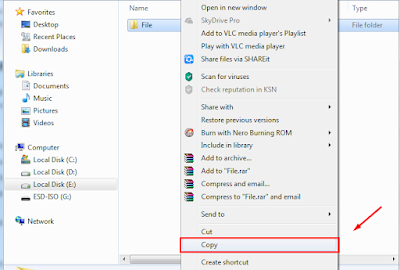
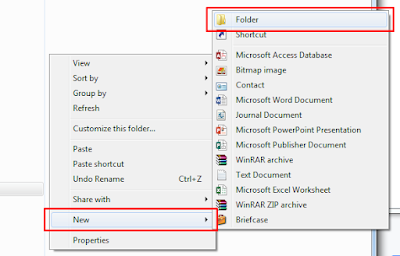
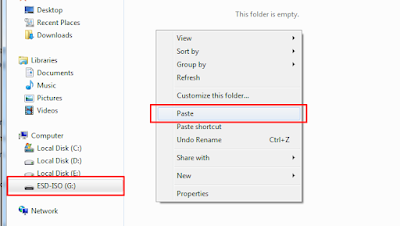
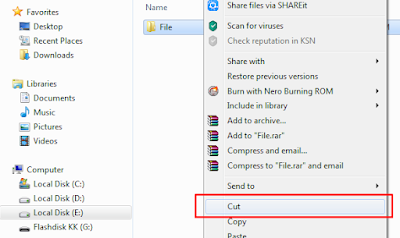
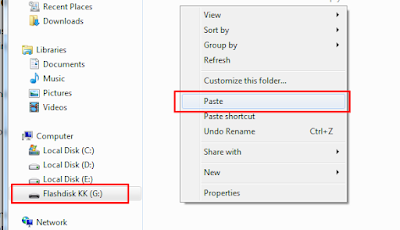
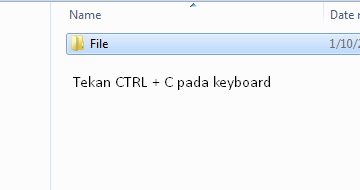
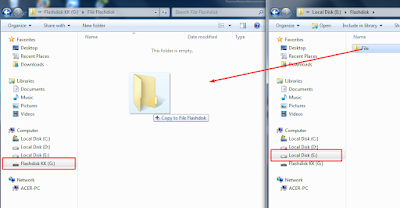

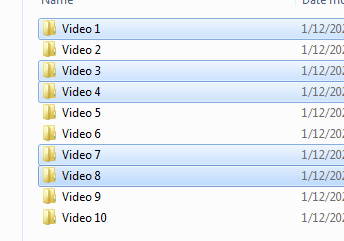
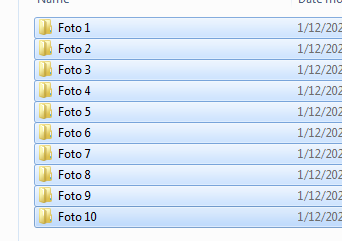

Posting Komentar